Το Bluestacks είναι ένας από τους παλαιότερους εξομοιωτές που είναι διαθέσιμοι για προσομοίωση λειτουργικού συστήματος Android στα Windows ή σε οποιοδήποτε άλλο λειτουργικό σύστημα. Ορισμένοι χρήστες του Bluestack διαμαρτύρονται για ένα πρόβλημα όπου κάθε φορά που προσπαθούν να ξεκινήσουν το Bluestack τους, το Blue Screen of Death καταρρέει το σύστημα. Εάν ένας από αυτούς τους χρήστες μοιράζεστε την ίδια μοίρα, μην ανησυχείτε. Απλώς παρακολουθήστε αυτές τις εύκολες επιδιορθώσεις στον υπολογιστή σας.
Λύσεις–
1. Όπως και κάθε άλλος εξομοιωτής, το Bluestacks καταναλώνει τεράστια ποσότητα δωρεάν μνήμης RAM του συστήματός σας. Συνιστάται ελάχιστη μνήμη RAM 8 GB για τη γρήγορη λειτουργία του Bluestacks.
2. Απενεργοποιήστε το antivirus (κατά προτίμηση απεγκαταστήστε το). Στη συνέχεια, ξεκινήστε ξανά το Bluestacks και ελέγξτε.
Επιδιόρθωση 1 - Επανεγκαταστήστε το πρόγραμμα οδήγησης κάρτας γραφικών
Το πρόγραμμα οδήγησης γραφικών του υπολογιστή σας μπορεί να είναι η αιτία του προβλήματος εδώ.
1. Κάντε κλικ στο εικονίδιο των Windows. Στη συνέχεια, πληκτρολογήστε "Διαχειριστή της συσκευής“.
2. Απλώς κάντε κλικ στο "Διαχειριστή της συσκευής“.

3. Πρέπει να κάνετε κλικ στο "Προσαρμογείς οθόνης“.
4. Κάντε δεξί κλικ στον προσαρμογέα γραφικών στον υπολογιστή σας και κάντε κλικ στο "Απεγκαταστήστε τη συσκευή“.
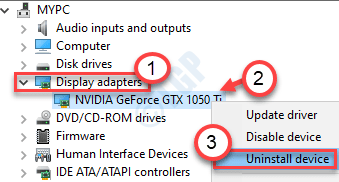
5. Κάντε κλικ στο "ΝαίΓια να απεγκαταστήσετε το πρόγραμμα οδήγησης από τον υπολογιστή σας.
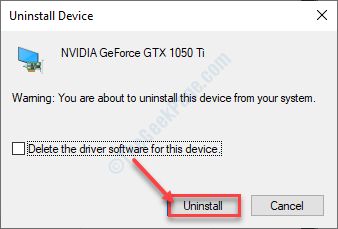
Μόλις απεγκαταστήσετε το πρόγραμμα οδήγησης οθόνης, επανεκκίνηση ο υπολογιστής σου.
Αυτό θα πρέπει να επανεγκαταστήσει το μη εγκατεστημένο πρόγραμμα οδήγησης γραφικών στο μηχάνημά σας. Εάν δεν επανεγκαταστήσει το πρόγραμμα οδήγησης οθόνης, ακολουθήστε αυτά τα βήματα-
ένα. Αρχικά, πατήστε το Πλήκτρο Windows + X κλειδιά.
σι. Μετά από αυτό, κάντε κλικ στο "Διαχειριστή της συσκευής“.
ντο. Στη συνέχεια, κάντε κλικ στο "Δράση"Και κάντε κλικ στο"Σάρωση για αλλαγές υλικού“.
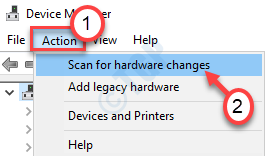
Αυτό θα διορθώσει το πρόβλημα στο σύστημά σας.
Επιδιόρθωση 2 - Απεγκατάσταση και επανεγκατάσταση του Bluestacks
Ο καλύτερος τρόπος για να διορθώσετε αυτό το ζήτημα είναι να απεγκαταστήσετε και να επανεγκαταστήσετε το BlueStacks στον υπολογιστή σας.
1. Πάτα το Πλήκτρο Windows + R πλήκτρα για εκκίνηση του τερματικού Run.
2. Μετά από αυτό, πληκτρολογήστε "appwiz.cpl"Και κάντε κλικ στο"Εντάξει“.
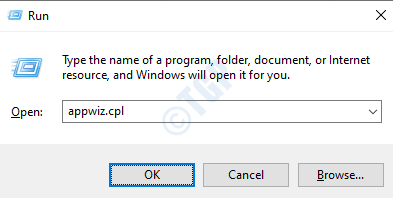
3. Θα βρείτε μια λίστα εφαρμογών που είναι εγκατεστημένες στον υπολογιστή σας. Μάθετε το «BluestacksΣτη λίστα.
4. Μόλις το βρείτε, κάντε δεξί κλικ πάνω του και κάντε κλικ στο "Κατάργηση εγκατάστασης“.
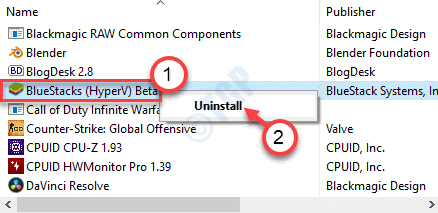
5. Μετά από αυτό, κάντε κλικ στο "Κατάργηση εγκατάστασης“.
6. Τέλος, κάντε κλικ στο "Κατάργηση εγκατάστασηςΚαι πάλι για να το απεγκαταστήσετε από τον υπολογιστή σας.
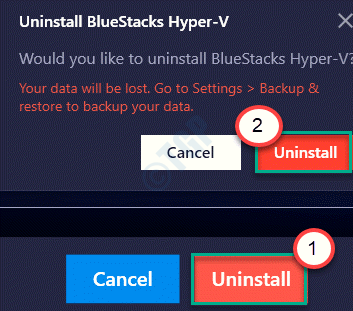
Περιμένετε έως ότου απεγκατασταθεί το Bluestacks από τον υπολογιστή σας.
7. Στη συνέχεια, μεταβείτε στον επίσημο ιστότοπο του Bluestacks. Κάντε κλικ στο "ΚατεβάστεΓια να κατεβάσετε τον εξομοιωτή στον υπολογιστή σας.
8. Ανοίξτε την Εξερεύνηση αρχείων και διπλό κλικ στο πρόγραμμα εγκατάστασης BlueStacks.

9. Κάνε κλικ στο "Εγκατάσταση τώραΓια να εγκαταστήσετε την τελευταία έκδοση του Bluestacks.
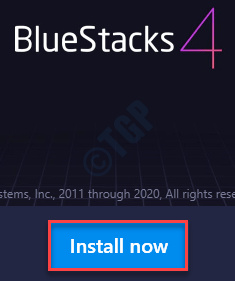
Το πρόγραμμα εγκατάστασης Bluestacks θα κάνει λήψη του πακέτου και θα το εγκαταστήσει στον υπολογιστή σας. Αυτή η διαδικασία θα διαρκέσει 5-10 λεπτά.
10. Στο τέλος της διαδικασίας εγκατάστασης, ενδέχεται να δείτε ένα μήνυμα "Hyper-V απρόσιτο".
11. Απλώς κάντε κλικ στο "Εκχώρηση και επανεκκίνηση“.
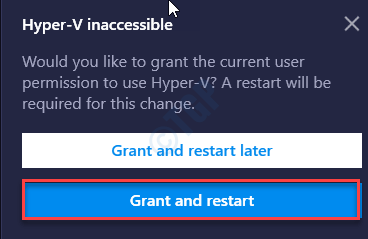
Μόλις επανεκκινήσετε τον υπολογιστή σας, το Bluestacks θα λειτουργεί τέλεια.
Επιδιόρθωση 3 - Απενεργοποιήστε το Hyper-V
Κάποιες φορές το HyperVisor μπορεί να προκαλέσει αυτό το πρόβλημα.
1. Στην αρχή κάντε δεξί κλικ στο Πλήκτρο Windows και μετά από αυτό, κάντε κλικ στο "Τρέξιμο“.
2. Μετά από αυτό, πληκτρολογήστε αυτόν τον κωδικό και πατήστε Εισαγω.
προαιρετικά χαρακτηριστικά

3. Μόλις εμφανιστεί η δυνατότητα των Windows, αποεπιλέξτε ο "Hyper-VΕπιλογή από τη λίστα των προαιρετικών δυνατοτήτων.
4. Μόλις το κάνετε αυτό, κάντε κλικ στο "Εντάξει“.
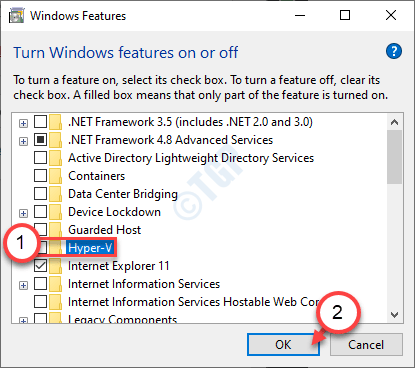
Τα Windows θα απενεργοποιήσουν τώρα το HyperVisor στον υπολογιστή σας.
5. Στη συνέχεια, κάντε κλικ στο "Επανεκκίνηση τώρα“.
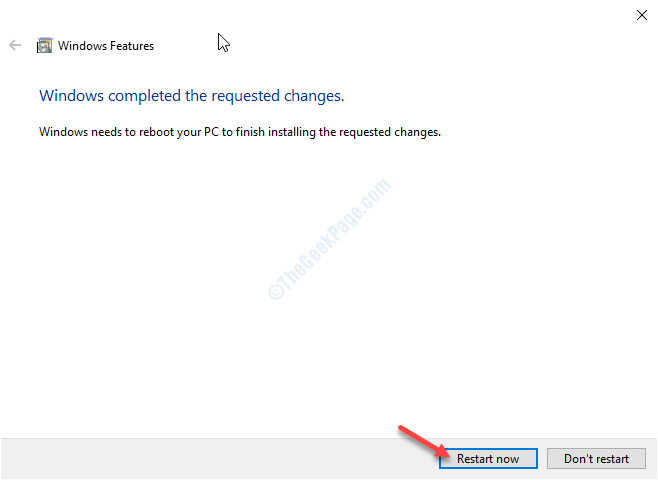
Μετά την επανεκκίνηση του μηχανήματός σας, ξεκινήστε ξανά το Bluestacks και ελέγξτε περαιτέρω.
Επιδιόρθωση 4 - Δοκιμάστε να εκκινήσετε Bluestacks σε ασφαλή λειτουργία
Η Ασφαλής λειτουργία σάς επιτρέπει να ξεκινήσετε την εφαρμογή χωρίς παρεμβολές από άλλες εφαρμογές τρίτων.
1. Πατήστε τα πλήκτρα Windows + I ταυτόχρονα.
2. Μετά από αυτό, κάντε κλικ στο "Ενημέρωση και ασφάλεια“.

3. Ελέγξτε για το «ΑνάκτησηΣτο αριστερό τμήμα του παραθύρου.
4. Στη συνέχεια, κάντε κύλιση προς τα κάτω στη δεξιά πλευρά. Στο "Σύνθετη εκκίνηση"Επιλογή, πρέπει να κάνετε κλικ στο"Επανεκκίνηση τώρα“.

Το μηχάνημά σας θα εκκινήσει σε περιβάλλον αποκατάστασης.
5. Όταν εμφανιστεί η οθόνη «Επιλογή επιλογής», κάντε κλικ στο «Αντιμετώπιση προβλημάτων“.
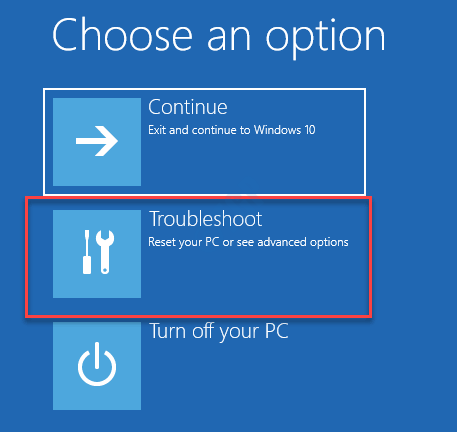
6. Στη συνέχεια, κάντε κλικ στο "Προχωρημένες επιλογέςΜενού.
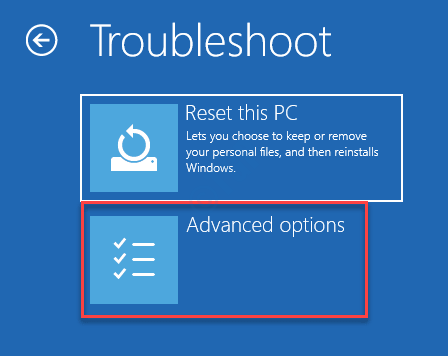
7. Μετά από αυτό, κάντε κλικ στο "Ρυθμίσεις εκκίνησηςΓια να ελέγξετε διάφορες διαθέσιμες επιλογές εκκίνησης.
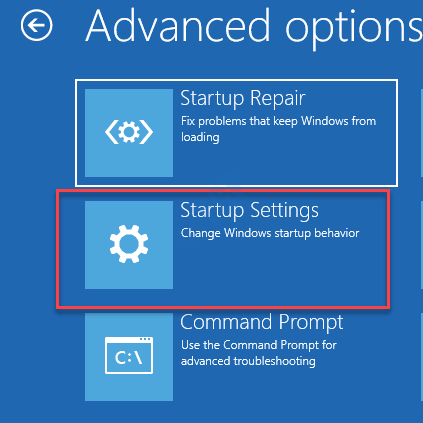
8. Για επανεκκίνηση του υπολογιστή, κάντε κλικ στο "Επανεκκίνηση“.
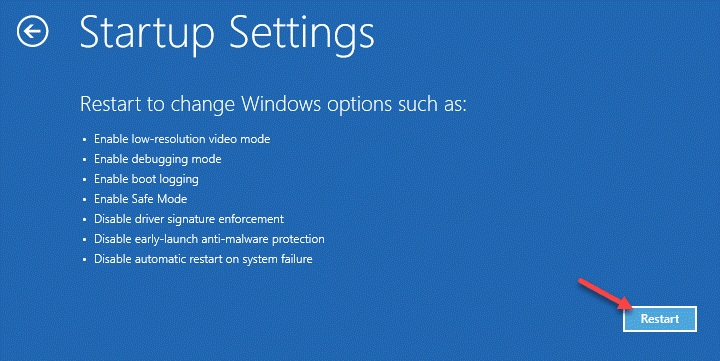
9. Εδώ θα εντοπίσετε διάφορες δυνατότητες τύπων εκκίνησης.
10. Απλώς πατήστε το F5 πλήκτρο από το πληκτρολόγιό σας. Αυτό θα επιτρέψει την ασφαλή λειτουργία με τη δυνατότητα δικτύωσης.
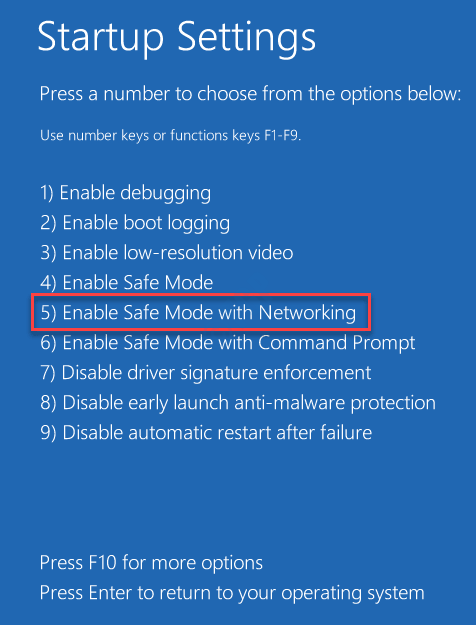
Ο υπολογιστής σας θα ξεκινήσει σε ασφαλή λειτουργία.
Προσπαθήστε να εκτελέσετε τα Bluestacks. Ελέγξτε αν αυτό βοηθά.
Επιδιόρθωση 5 - Εκτέλεση Bluestacks σε καθαρή εκκίνηση
Η καθαρή εκκίνηση σταματά την εφαρμογή τρίτων
1. Πάτα το Πλήκτρο Windows + R κλειδιά μαζί.
2. Πληκτρολογήστε "msconfigΣτο τερματικό. Κάντε κλικ στο "Εντάξει“.

3. Τώρα, απλώς πηγαίνετε στο “ΓενικόςΚαρτέλα.
4. Στη συνέχεια, επιλέξτε το πλαίσιο «ΕκλεκτικόςξεκίναΕπιλογή.
5. Μετά από αυτό το βήμα πρέπει να το κάνετε έλεγχος το κουτί δίπλα στο «Φόρτωση υπηρεσιών συστήματος.

6. Αφού το κάνετε αυτό, μεταβείτε στο "Υπηρεσίες" Ενότητα.
7. Στη συνέχεια, αυτό που πρέπει να κάνετε είναι έλεγχος ο "Απόκρυψη όλων των υπηρεσιών της Microsoft“.
8. Τέλος, κάντε κλικ στο "Απενεργοποίηση όλων“.

Αυτό θα απενεργοποιήσει όλες τις υπηρεσίες τρίτων στον υπολογιστή σας.
9. Μεταβείτε στο "ΞεκίναΚαρτέλα μετά από αυτό.
10. Απλώς κάντε κλικ στο "Ανοίξτε τη Διαχείριση εργασιών“.
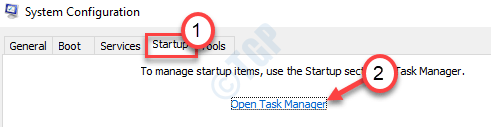
10. Μόλις ανοίξετε τη Διαχείριση εργασιών, κάντε δεξί κλικ στο στοιχείο στο οποίο θέλετε να απενεργοποιήσετε την αυτόματη εκκίνηση και κάντε κλικ στο "Καθιστώ ανίκανο“.
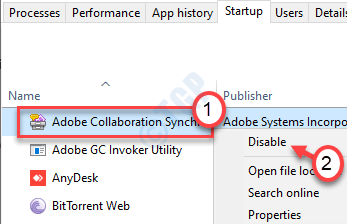
Όταν έχετε απενεργοποιήσει όλη την εκκίνηση περιττών εφαρμογών, κλείστε το παράθυρο Task Manager.
11. Μετά από αυτό, κάντε κλικ στο "Ισχύουν" και "Εντάξει“.

Μόλις ο υπολογιστής σας ξεκινήσει σε καθαρή λειτουργία, δοκιμάστε να εκτελέσετε ξανά το Bluestacks.
